Как я могу интегрировать свой сайт с Диспетчером тегов Google?
Перед началом
Вам понадобится активная учетная запись Диспетчера тегов Google.
- Если у вас есть учетная запись Диспетчера тегов Google, вы можете автоматически включить контейнер на своих сайтах GetResponse.
- Если у вас нет учетной записи Диспетчера тегов Google, просто создайте новую.
Как подготовить идентификатор контейнера в Google?
Если у вас уже есть учетная запись Google Tag Manager, введите идентификатор контейнера в настройках сайта.
Вы можете найти свой идентификатор контейнера, кликнув по Все аккаунты в верхнем меню. Вы увидите список своих аккаунтов. Скопируйте код из столбца Идентификатор контейнера.
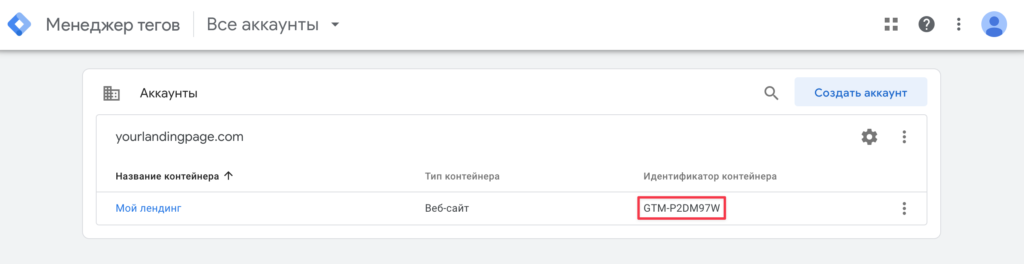
Как создать учетную запись Диспетчера тегов Google?
- Нажмите на Создать аккаунт. Во время настройки следуйте инструкциям на экране.
Вы можете использовать существующую учетную запись Google. Когда вы это сделаете, вы сразу же будете перенаправлены к настройке Диспетчера тегов Google. - Задайте название аккаунта.
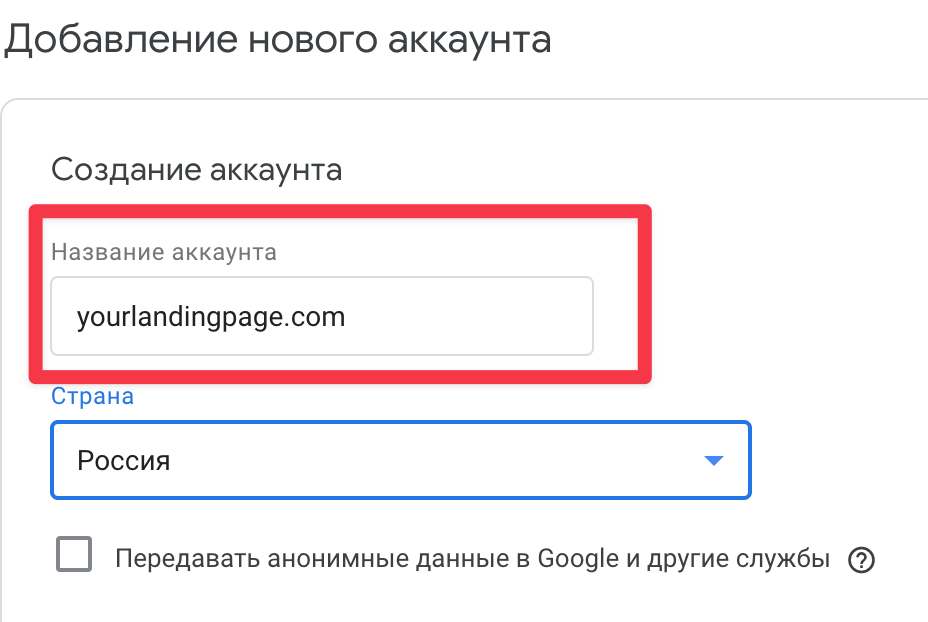
- Добавьте название контейнера. Вы можете, например, использовать имя своего сайта, чтобы легко идентифицировать аккаунт.
- Выберите Веб-сайт в качестве варианта Целевая платформа и нажмите Создать.
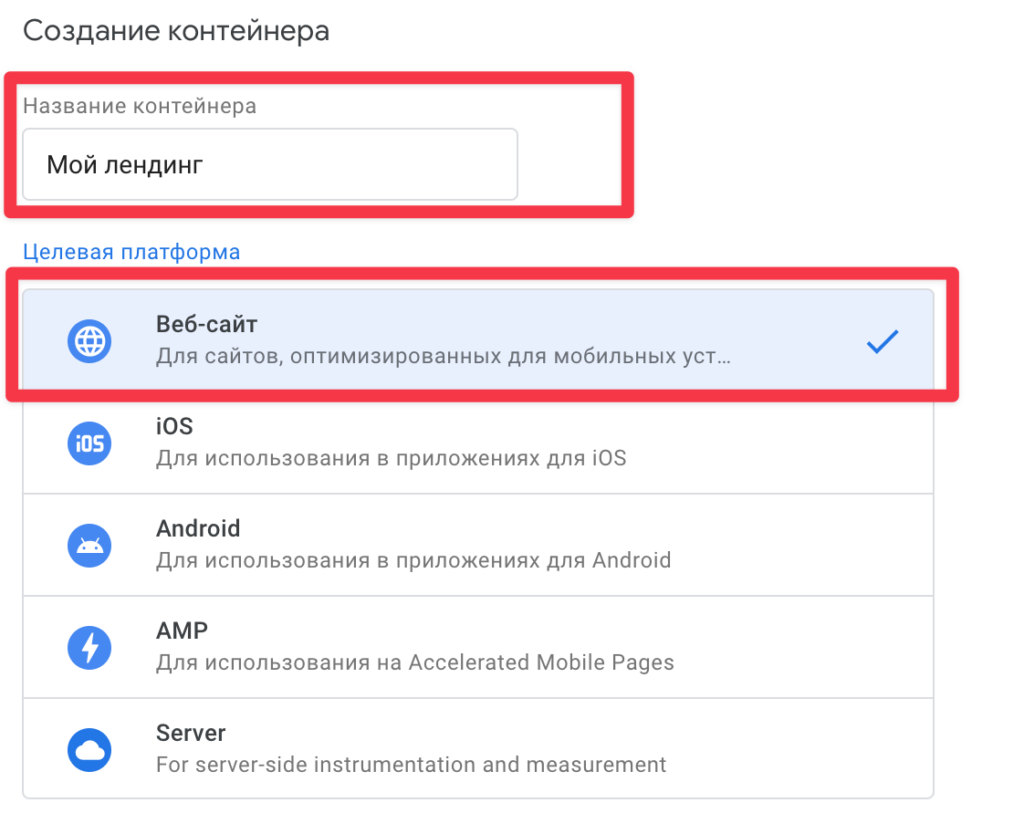
- Примите Условия использования Диспетчера тегов Google.
- Вы увидите код контейнера Диспетчера тегов Google с идентификатором контейнера. Выделите идентификатор контейнера, скопируйте и вставьте его в настройки сайта.
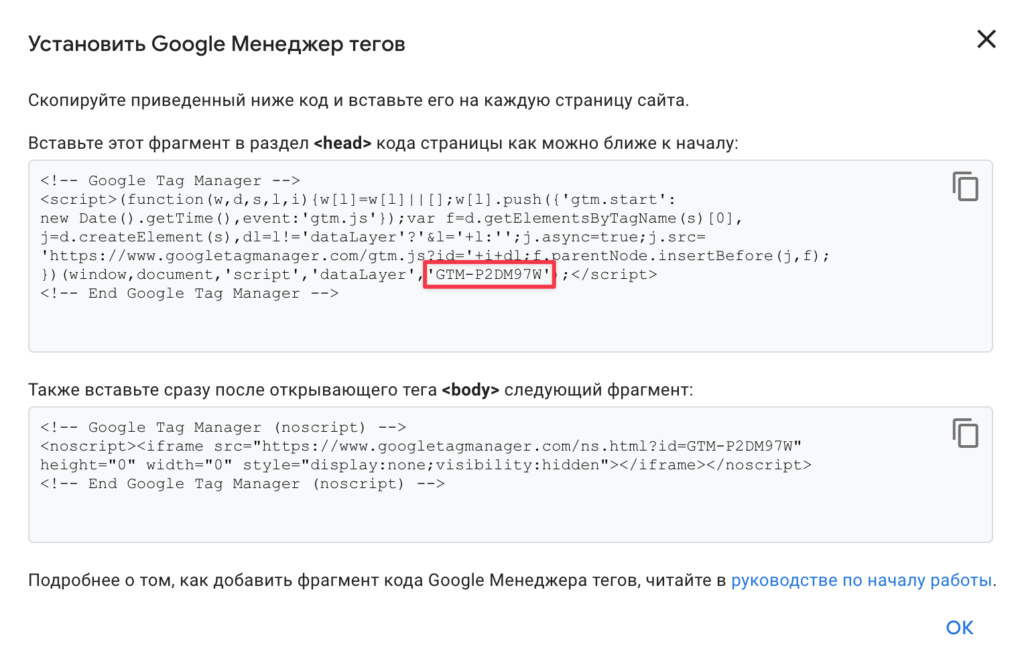
- Когда вы нажмете ОК, вы попадете на панель управления Диспетчера тегов Google.
Теперь вы можете создать свой первый тег. Если вы не знаете, с чего начать, см. Справку Диспетчера тегов. - Выберите свой идентификатор контейнера и скопируйте его. Код понадобится вам на следующих этапах.

Как мне добавить код отслеживания на свой сайт?
Чтобы добавить код отслеживания Диспетчера тегов Google на свой сайт:
- Войдите в свою учетную запись GetResponse и создайте новый сайт или выберите существующий.
Узнайте больше о создании сайта здесь. - Перейдите в Конструктор сайтов > Кликните на значок Действия (вертикальное многоточие) > Изменить настройки сайта > раздел Аналитика и интеграции
- Выберите Диспетчер тегов Google из списка и введите свой идентификатор контейнера в формате: GTM-12X34Y.
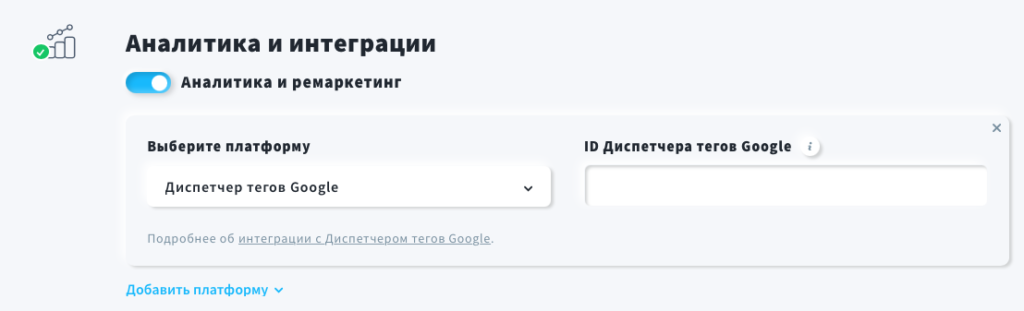
- Настройки сохранятся автоматически
Теперь вы можете добавлять предопределенные теги в Диспетчере тегов Google. Менеджер тегов работает с Google Analytics, Google AdWords, AdRoll, LinkedIn и многими другими.
Обратите внимание: чтобы воспользоваться преимуществами интеграции с Диспетчером тегов, необходимо включить один или несколько инструментов.
Например, вы сможете использовать Google Analytics, как описано здесь.
Что такое Диспетчер тегов Google и как он помогает в отслеживании сайтов?
Диспетчер тегов Google – это бесплатный инструмент, который поможет вам пропустить утомительные задачи редактирования кода на вашем веб-сайте. Вы или члены вашей команды можете управлять кодами отслеживания в одном месте.
Чтобы использовать Диспетчер тегов, не нужно изменять код сайта.
Для более продвинутого использования вы можете добавить свои собственные теги сайта. К таким настраиваемым тегам относятся, например, фрагменты JavaScript кода для отслеживания переходов, аналитики сайта или ремаркетинга.
Они могут сделать всю работу за вас, оставляя вам время расслабиться и сосредоточиться на другой важной работе.
Узнайте больше о Диспетчере тегов Google.
Совет от профессионалов: мы отправляем дополнительное событие Lead в объекте dataLayer для каждой подписки.
Благодаря этому вы можете отправлять данные на все платформы, которые вы добавили в Диспетчер тегов Google, например Facebook, Google AdWords и многие другие.




